【Excel】ピボットテーブル入門1 ピボットテーブルを使ってみよう
私がデータを扱う仕事始めてしばらくたった後に、
「これをもっと早くやっておけばよかったなあ」と思ったことの一つが
Excelのピボットテーブル機能です。
その理由としては下記が挙げられます。
- 誰でも簡単に始められる
- データ分析(データから何がわかるか)の初歩を体験できる
- どんなデータを作ると便利かが身をもって経験できる
- 他者とデータに基づいた会話を手軽に始められる
Excelは使ってる、けどデータの活用の仕方がわからない方には
まずピボットテーブルの操作を覚えてみてもらいたいです。
解説
使うデータのイメージ。
全国展開するスーパーマーケットのPOSデータです。

ローデータを全範囲選択(場合によっては部分選択)して、下記の手順で進めます。
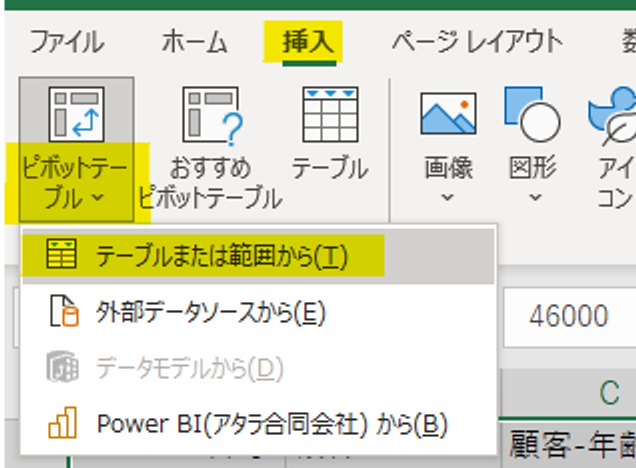
「テーブル/範囲」は変えず、「新規ワークシート」を選ぶでOK。
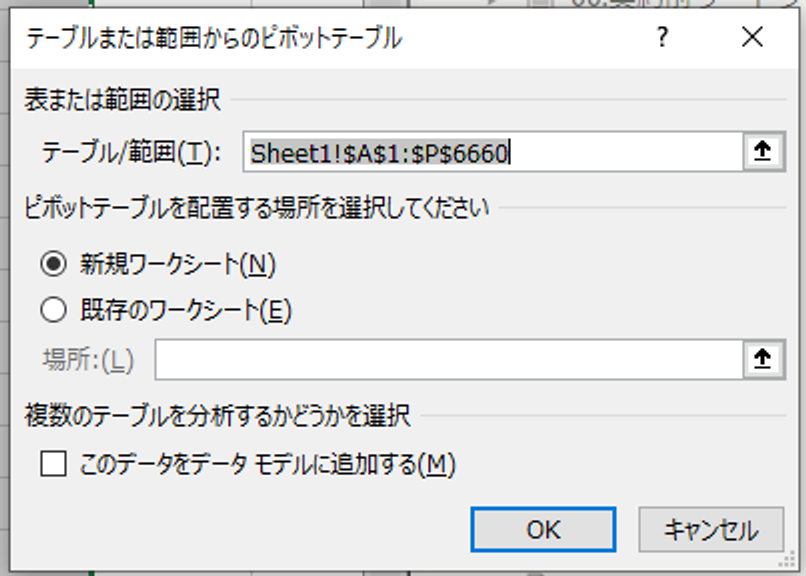
すると、ウィンドウ右側に見慣れない「びぼっとテーブルのフィールド」というものが現れます。
まずは行、列、Σ(シグマ)値を使ってみます。
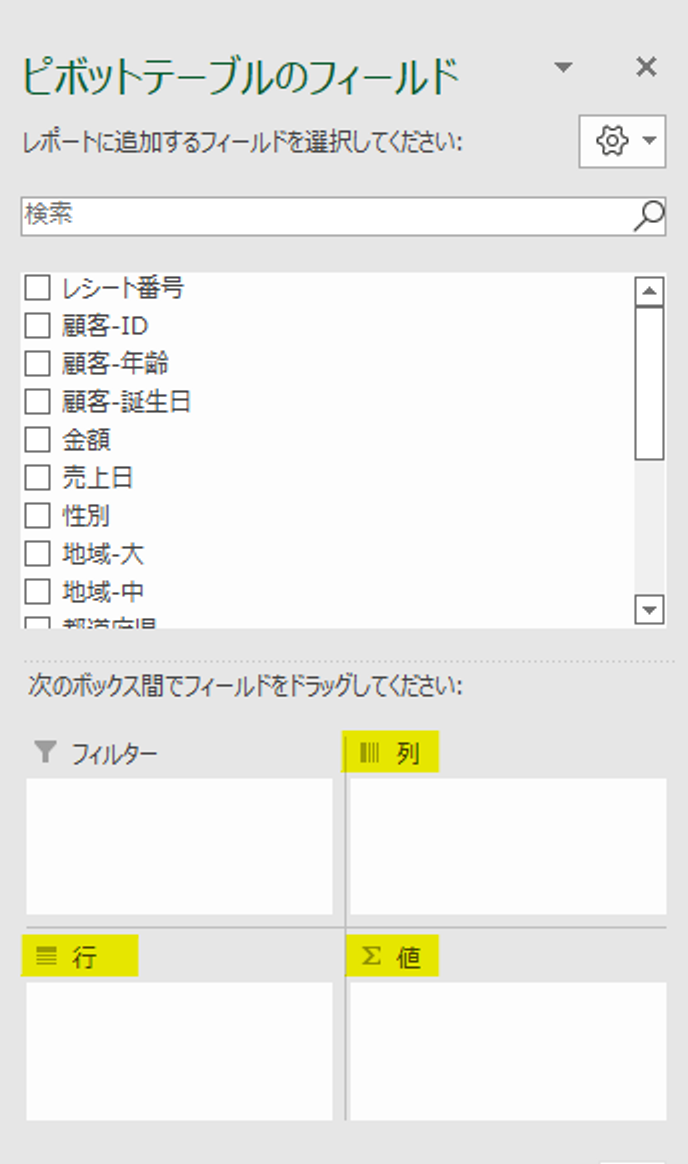
オレンジ枠のカラムが並んでいるところから、緑の行、列、Σ値へそれぞれドラッグ&ドロップすると、
左のような集計表が出来上がります(このような集計をクロス集計と言います)。
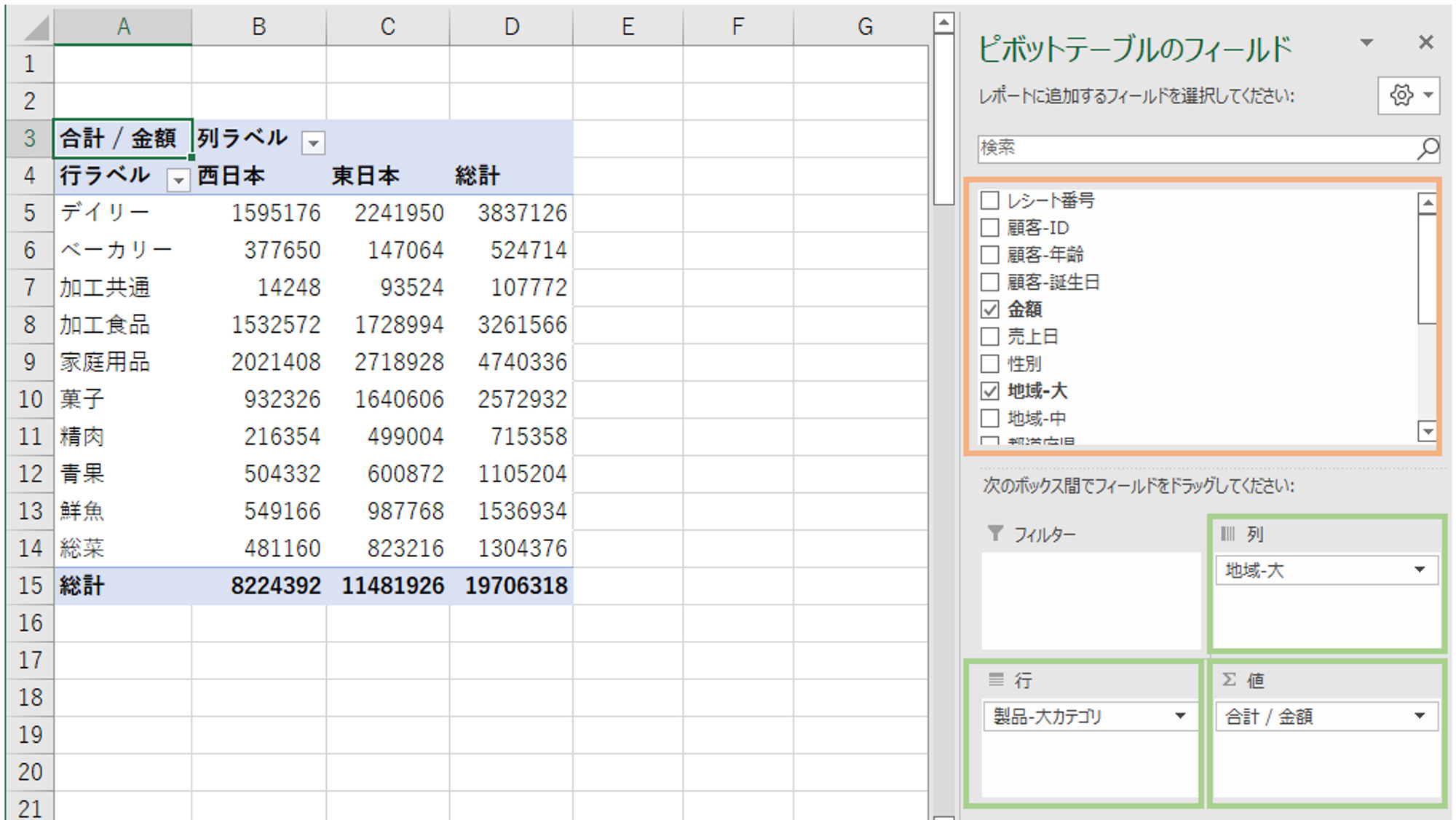
とても簡単な操作で、
- どの製品カテゴリが売れているのか?
- それらは地域によって傾向があるのか?
がだいぶ見やすくなります。
ぜひ、皆さんの身近なデータを使ってピボットテーブルを触ってみてください。
それがデータ活用の第一歩になれば幸いです。
・効率化や自動化につながるExcelの機能をもっと知りたい
・組織においてExcelを使ったデータ活用をもっと推進したい
・新しいKPIを作りたいが、自信がない
アタラにはデータ活用やExcel、BIツールのエキスパートが多数在籍しております。このような課題をお持ちの方は、アタラ合同会社のBIツール導入コンサルティングサービスへお気軽にお問い合わせください。
この記事をシェアする

